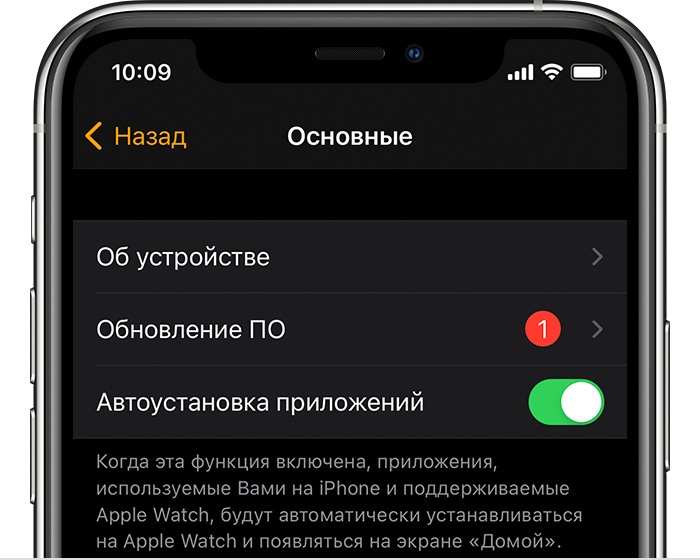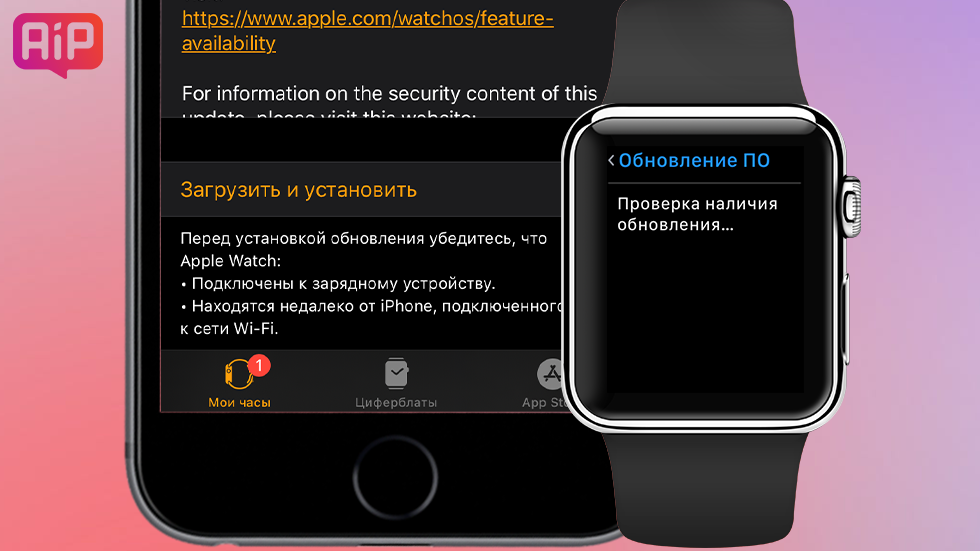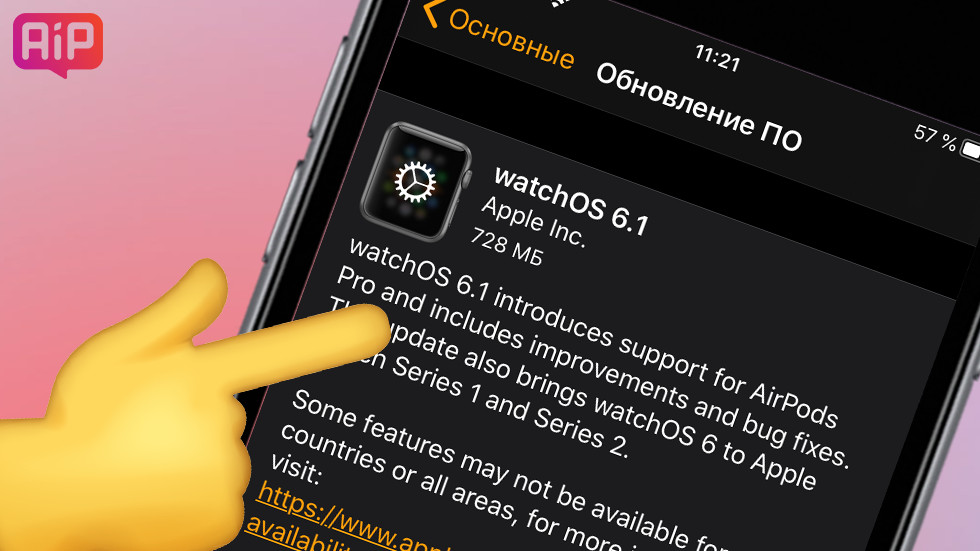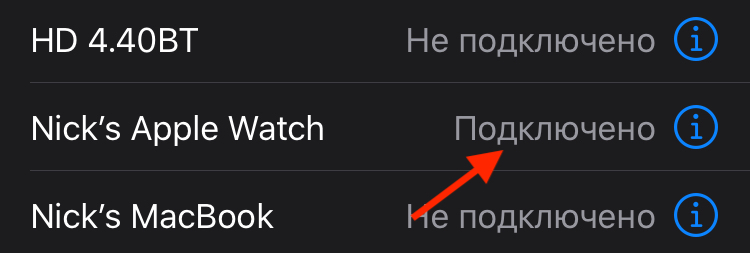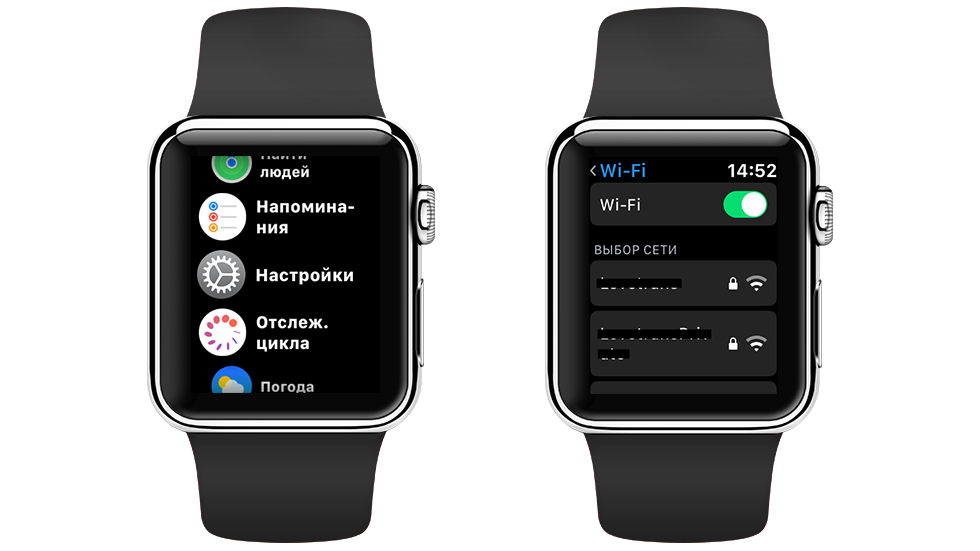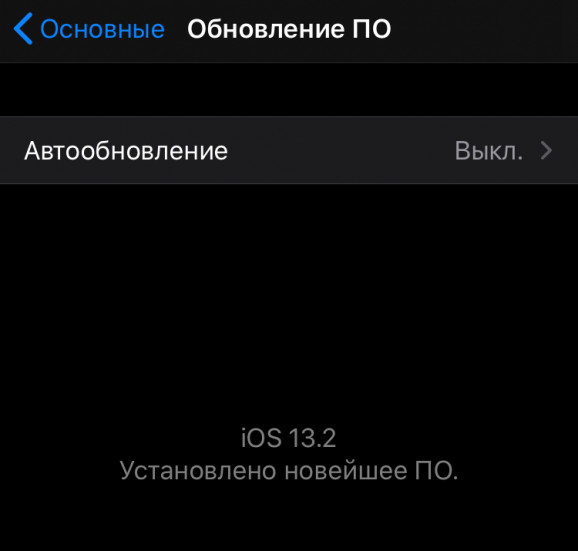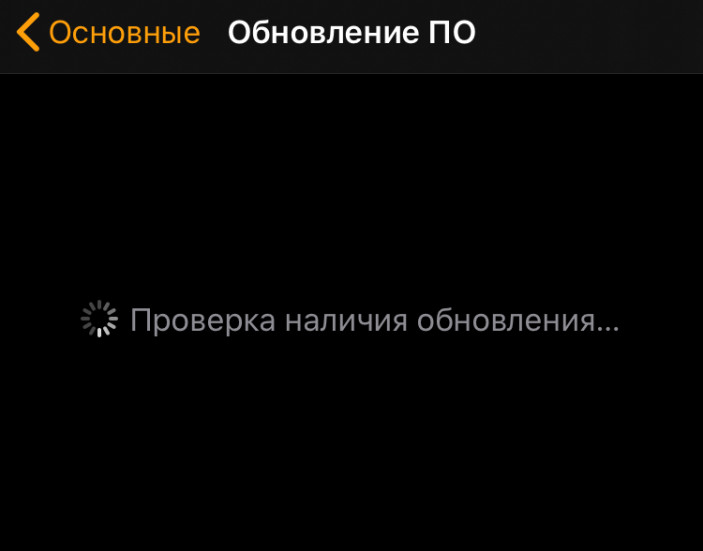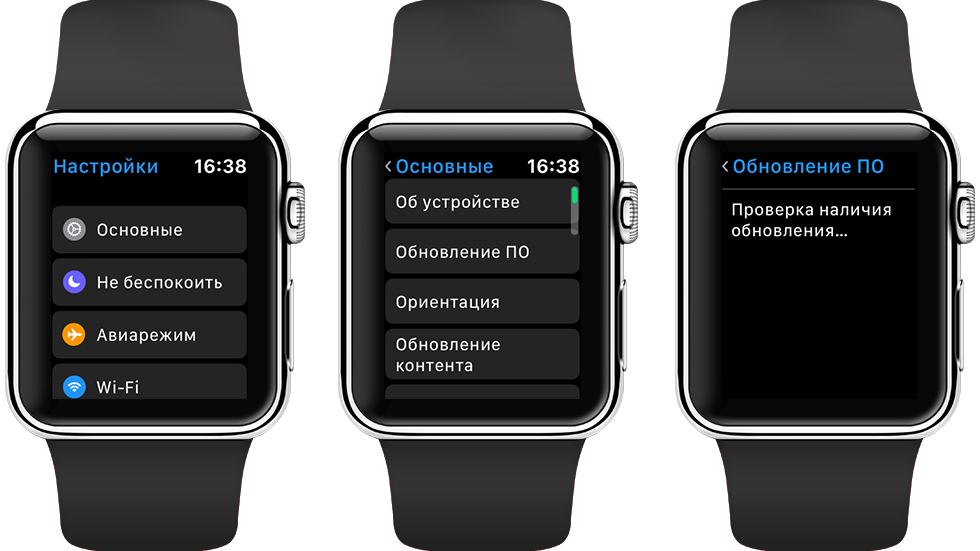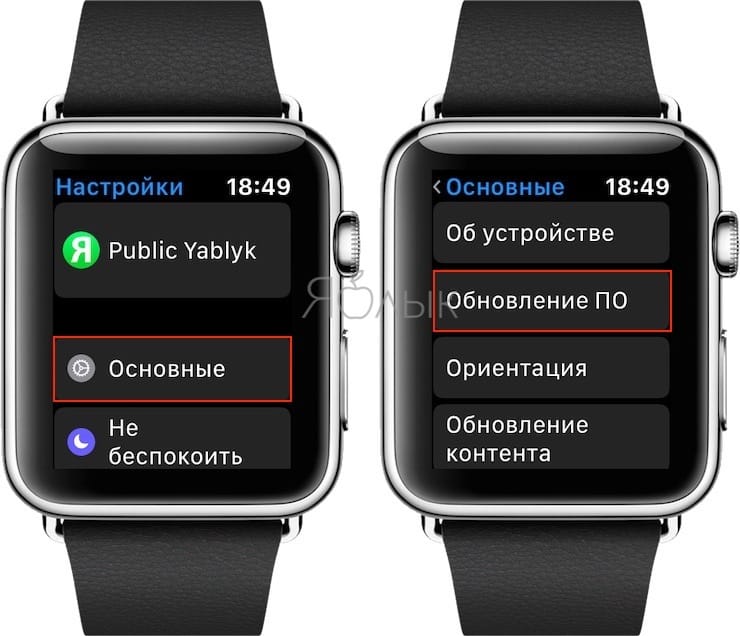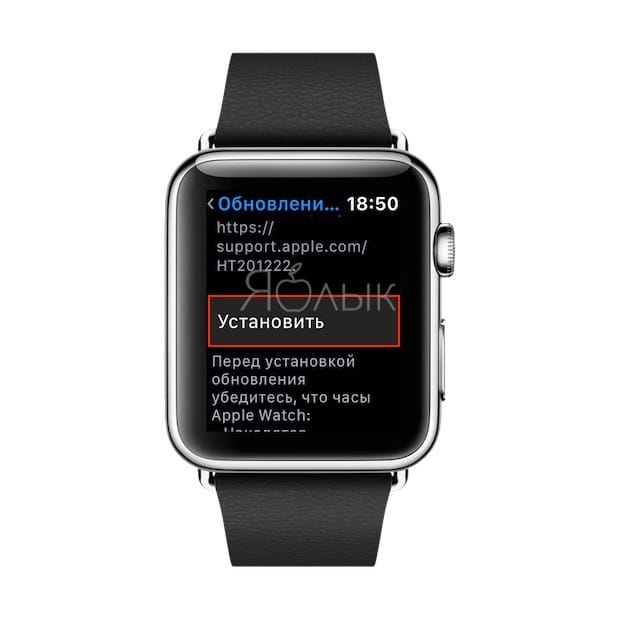- Обновление часов Apple Watch
- Регулярное обновление часов Apple Watch
- Если на iPhone появилось сообщение о необходимости обновить Apple Watch
- Подготовка к обновлению
- Обновление часов Apple Watch с помощью iPhone
- Обновление непосредственно на часах Apple Watch
- Помощь при обновлении
- Действия при наличии ранее установленной бета-версии iOS, watchOS или версии для разработчиков
- Как обновлять Apple Watch без проблем
- Что нужно для обновления
- Как установить новую версию watchOS на Apple Watch с помощью iPhone
- Как установить новую версию watchOS на Apple Watch без iPhone
- Как установить обновление Apple Watch на самих часах без использования iPhone
- Установка обновлений программного обеспечения watchOS с помощью Apple Watch
- Как Apple Watch подключаются к Wi-Fi для загрузки обновления
- Как обновить Apple Watch без iPhone?
Обновление часов Apple Watch
Используйте свой iPhone для обновления программного обеспечения Apple Watch или запустите обновление непосредственно на Apple Watch.
Регулярное обновление часов Apple Watch
Чтобы обеспечить актуальное состояние программного обеспечения ваших устройств Apple, включая последние исправления ошибок и усовершенствования в области обеспечения безопасности, регулярно обновляйте их. При установке некоторых обновлений iOS может также требоваться обновление watchOS.
Если на iPhone появилось сообщение о необходимости обновить Apple Watch
Если вы видите на iPhone оповещение «ПО Apple Watch устарело», необходимо обновить watchOS до последней версии, чтобы ваши данные, в том числе о вашей активности, по-прежнему синхронизировались с iPhone.
Узнайте, что делать, если на часах Apple Watch отображается сообщение о том, что на устройстве недостаточно места для установки обновления watchOS.
Подготовка к обновлению
Для начала убедитесь, что ваши часы Apple Watch совместимы с последней версией ПО. watchOS 8 совместима с часами Apple Watch Series 3 и более поздних моделей, а также Apple Watch SE. Для обновления до watchOS 8 требуется iPhone 6s или более поздних моделей с iOS 15 или более поздних версий. Определить модель Apple Watch можно с помощью этой статьи.
Затем выполните следующие действия.
- Обновите iOS на iPhone до последней версии.
- Убедитесь, что часы Apple Watch заряжены хотя бы на 50 %.
- Подключите iPhone к сети Wi-Fi.
- Положите iPhone рядом с часами Apple Watch, чтобы обеспечить их нахождение в радиусе действия.
Обновление может занять от нескольких минут до часа. Возможно, вы примете решение обновить ОС ночью или подождать, пока у вас не появится свободное время.
Обновление часов Apple Watch с помощью iPhone
Когда будет доступно новое обновление, на часах Apple Watch появится соответствующее уведомление. Нажмите Update Tonight (Обновить ночью) в уведомлении, затем на iPhone подтвердите, что обновление необходимо выполнить ночью. В конце дня поставьте Apple Watch и iPhone заряжаться на ночь, чтобы система могла завершить обновление.
Для обновления вручную выполните следующие действия:
- Откройте приложение Apple Watch на iPhone и перейдите на вкладку «Мои часы».
- Перейдите в меню «Основные» > «Обновление ПО».
- Загрузите обновление. Если появится запрос на ввод пароля iPhone или Apple Watch, введите его.
- Дождитесь, пока на часах Apple Watch появится индикатор выполнения. Обновление может занять от нескольких минут до часа.
Во время обновления не снимайте часы Apple Watch с зарядного устройства. Не перезапускайте iPhone и Apple Watch и не закрывайте приложение Apple Watch. Когда обновление завершится, часы Apple Watch перезапустятся автоматически.
Обновление непосредственно на часах Apple Watch
Если на часах Apple Watch установлена watchOS 6 или более поздняя версия, вы можете установить последующие обновления без iPhone.
- Убедитесь, что ваши часы подключены к сети Wi-Fi.
- Откройте на часах приложение «Настройки».
- Перейдите в меню «Основные» > «Обновление ПО».
- Если доступно обновление ПО, нажмите «Установить» и следуйте инструкциям на экране.
Во время обновления не снимайте часы Apple Watch с зарядного устройства и не перезапускайте их. Когда обновление завершится, часы Apple Watch перезапустятся автоматически.
Помощь при обновлении
Попробуйте выполнить следующие действия.
- Убедитесь, что часы Apple Watch подключены к зарядному устройству.
- Перезапустите Apple Watch. Нажмите и удерживайте боковую кнопку, пока не появится ползунок «Выключить», а затем переместите его. Чтобы снова включить часы, нажмите и удерживайте боковую кнопку.
- Перезапустите сопряженный iPhone.
- Попробуйте запустить обновление еще раз.
Если обновление не запускается, откройте приложение Watch на iPhone, выберите «Основные» > «Использование» > «Обновление ПО» и удалите файл обновления. После удаления файла попробуйте еще раз загрузить и установить watchOS.
Действия при наличии ранее установленной бета-версии iOS, watchOS или версии для разработчиков
- Прежде чем начинать обновление, удалите с устройства бета-профиль. Просмотр и удаление бета-профиля watchOS:
- Откройте на устройстве iPhone приложение Apple Watch, перейдите на вкладку «Мои часы» и выберите «Основные» > «Профили». Выберите бета-профиль для удаления и нажмите «Удалить профиль». При необходимости введите пароль iPhone.
- Откройте на устройстве iPhone приложение «Настройки» и перейдите в меню «Основные» > «Профили и управление устройством». Выберите бета-профиль для удаления и нажмите «Удалить профиль». При необходимости введите пароль iPhone.
- После удаления профилей перезапустите оба устройства и снова проверьте наличие обновления.
Чтобы продолжать использование общедоступной бета-версии iOS, можно повторно установить бета-профиль.
Источник
Как обновлять Apple Watch без проблем
Для старых и новых часов.
Установить обновление на Apple Watch не так просто, как на iPhone или Mac. Обычно для этого требуется гораздо больше времени и усилий. Однако если знать, что и как делать, апгрейд до новой версии watchOS пройдет максимально безболезненно. Сегодня расскажем о двух способах проверить наличие доступных обновлений и установить их на Apple Watch.
Что нужно для обновления
Чтобы обновить прошивку на Apple Watch, вам потребуется iPhone с актуальной версией iOS, Wi-Fi, зарядное устройство от часов и сами часы. Выполните следующие инструкции.
Шаг 1. Откройте на iPhone меню «Настройки» — Bluetooth. Соедините смартфон и часы по Bluetooth и подключите к одной сети Wi-Fi.
Шаг 2. Перейдите в раздел Wi-Fi и подключитесь к доступной беспроводной сети. На Apple Watch откройте «Настройки» — Wi-Fi. Подключение должно быть установлено к той же сети, что и на смартфоне.
Шаг 3. Убедитесь, что часы заряжены минимум на 50%. Поместите их на зарядное устройство. Теперь можно приступать к поиску и установке обновлений.
Есть два способа установки watchOS. Один универсальный и работает со всеми моделями Apple Watch и версиями прошивки. Второй могут использовать только пользователи watchOS 6.1и выше.
Как установить новую версию watchOS на Apple Watch с помощью iPhone
Это универсальный способ. Он подойдет для всех владельцев Apple Watch, независимо от модели и используемой версии watchOS.
Шаг 1. Проверьте, установлена ли на iPhone последняя версия iOS. Откройте меню «Настройки» — «Основные» — «Обновление ПО». Иногда обновления для часов не показываются из-за устаревшей прошивки на смартфоне.
Шаг 2. Запустите приложение Watch и проверьте наличие доступных версий watchOS. Перейдите в меню «Основные» — «Обновление ПО». Подождите, пока система обнаружит обновление.
Шаг 3. Скачайте и установите новую версию прошивки. Нажмите кнопку «Загрузить и установить» и дождитесь окончания процесса загрузки. Мы проверили— этот этап может занять около 3 часов.
Когда прошивка скачается и начнет устанавливаться, на экране Apple Watch вы увидите индикатор процесса. Не отключайте зарядное устройство, иначе обновление придется начинать заново.
Совет: Можно попробовать скачать watchOS быстрее. Для этого после начала загрузки обновления перейдите в настройки iPhone и выключите Bluetooth. Когда прошивка загрузится на смартфон, заново включите Bluetooth. Это нужно для переноса файлов на часы.
Apple официально не признает этот способ ускорения скачивания watchOS. Иногда возможны сбои при загрузке ПО с отключенным Bluetooth. В этом случае надо просто вернуться ко второму шагу этой инструкции.
Как установить новую версию watchOS на Apple Watch без iPhone
Этот способ работает только на часах с установленной watchOS 6.1 или новее. Его могут использовать владельцы Apple Watch Series 1 и более поздних моделей.
Шаг 1. Убедитесь, что Apple Watch заряжены на 50% или больше и продолжают заряжаться.
Шаг 2. Подключитесь к Wi-Fi.
Шаг 3. Откройте на часах приложение «Настройки» и перейдите в раздел «Основные» — «Обновление ПО». Если для гаджета есть доступная версия watchOS, она будет показана в этом меню.
Шаг 4.Нажмите «Установить» и дождитесь конца установки новой версии ПО.
Надеемся, мы помогли разобраться с процессом обновления Apple Watch. Не стесняйтесь спрашивать, если у вас не получается установить последнюю версию watchOS.
Источник
Как установить обновление Apple Watch на самих часах без использования iPhone
Использование умных часов Apple Watch подразумевает установку обновлений программного обеспечения watchOS с помощью iPhone. Пользователи привыкли к работе такой связки, но у этой процедуры есть и свои недостатки.
Например, iPhone должен был сначала сам скачать обновление, потом отправить его на Apple Watch, а затем инициализировать уже процесс установки. Начиная с watchOS 6 все изменилось – теперь можно загружать и устанавливать обновления на умные часы прямо на самих Apple Watch.
Установка обновлений программного обеспечения watchOS с помощью Apple Watch
1. Откройте приложение «Настройки» на Apple Watch.
2. Перейдите к «Основные».
3. Нажмите на «Обновление ПО».
4. Подождите, пока часы проверят наличие обновлений.
5. Нажмите на «Установить».
Ваши Apple Watch теперь загрузят обновление и смогут установить его позже. Но для установки пакета Apple Watch должны иметь уровень заряда батареи 50% или выше и быть подключенными к зарядному устройству. Кроме того, Apple Watch необходимо подключить к сети Wi-Fi, чтобы загрузить обновление и начать установку.
Установка обновлений Apple Watch не является обязательной процедурой, но вы все равно можете загрузить и установить их с помощью приложения Часы → Мои часы → Основные → Обновление ПО.
Как Apple Watch подключаются к Wi-Fi для загрузки обновления
Apple Watch автоматически подключается к сетям Wi-Fi, когда они сопряжены с iPhone. Например, iPhone, конечно же, подключается к домашней сети, и часы тоже автоматически делают это. Если вы предпочитаете вручную подключаться к сети Wi-Fi, вы можете сделать это через меню «Настройки» на Apple Watch и перехода в раздел Wi-Fi.
Как только Apple Watch подключится к сети Wi-Fi, устройство сможет использовать эту сеть для получения данных, чтобы их не приходилось загружать с iPhone. Это повышает автономность и скорость работы устройства, такой механизм не новый и используется еще со времен watchOS 4.
Источник
Как обновить Apple Watch без iPhone?
Ранее, чтобы обновить watchOS ваших Apple Watch, вам понадобился iPhone, чтобы сделать это с помощью приложения Watch. Но теперь с последней версией watchOS 6 теперь можно обновлять программное обеспечение непосредственно на Apple Watch без использования iPhone. Да, вы все правильно поняли, вам больше не нужен iPhone для обновления watchOS на Apple Watch.
Теперь это удобный способ обновления до последней версии watchOS. На данный момент watchOS 6 все еще находится в бета-тесте, и она будет доступна в конце этого года, возможно, осенью. Итак, сегодня я собираюсь показать вам, как обновить программное обеспечение watchOS непосредственно на Apple Watch без использования вашего iPhone.
Прежде чем приступить к обновлению, вам необходимо позаботиться об этих трех вещах.
- Убедитесь, что ваши Apple Watch имеют заряд батареи не менее 50% или выше во время обновления.
- Не вынимайте и не перезагружайте зарядное устройство во время обновления и установки.
- Держите свои Apple Watch подключенными к WiFi.
Если вы уверены в вышеизложенном, перейдите к приведенной ниже процедуре, чтобы напрямую обновить программное обеспечение watchOS 6 на Apple Watch.
Шаг 1. Запустите приложение «Настройки» на Apple Watch и нажмите «Общие»
Шаг 2. Теперь выберите параметр «Обновление программ» из общих настроек, теперь он будет проверять наличие обновлений. Если доступно обновление watchOS, нажмите «Загрузить и установить»
Шаг 3. После загрузки обновления в Apple Watch нажмите «Установить», а затем нажмите «Продолжить»
Как я уже говорил ранее, убедитесь, что батарея Apple Watch заряжена на 50% или выше, в противном случае процесс установки остановится!
Источник